Chiar dacă nu aveți un dispozitiv Google Pixel, vă puteți bucura în continuare de funcția Google Now Playing. Iată cum!
Dacă sunteți un iubitor de muzică, puteți găsi cu ușurință informațiile de bază despre o coloană sonoră utilizând funcția Acum Redare - disponibilă exclusiv pe telefoanele Google Pixel. Dar nu vă descurajați dacă dețineți orice alt dispozitiv Android. Permiteți-ne să vă arătăm cum să obțineți Google Now Playing pe orice dispozitiv Android.
Cum să utilizați Google Now Playing pe dispozitive fără pixeli
Utilizatorii pot folosi Mod muzical ambiental (AMM) pentru a obține serviciul Now Playing pe dispozitive Android, cum ar fi Samsung, Xiaomi, OnePlus etc. Utilizează o Inteligență de sistem Android modificată, setări de accesibilitate și API-uri ascunse.
Este o aplicație Android modificată pe care nu o puteți găsi pe Google Play. Deoarece aplicațiile modificate (mod-urile) oferă acces la nivel de dezvoltator și funcții suplimentare, Magazinul Google Play nu permite astfel de aplicații.
Prin urmare, trebuie să descărcați AMM-ul direct de pe GitHub. După instalarea modului AMM, puteți descărca aplicația Pixel Now Playing de pe GitHub. De asemenea, instalarea sa are loc automat.
Funcții Google Now Playing pe Android oferite de AMM

Veți obține următoarele caracteristici ale Google Now Playing prin AMM:
- Căutare de muzică la cerere în cloud de pe un dispozitiv Android non-Pixel compatibil
- Widget de acasă pentru declanșarea manuală a recunoașterii sunetului
- Caracteristici avansate precum Favorite și Istorie
- Complet baza de date cu piese
- Locația dispozitivului se schimbă pentru a accesa lista de piese din diferite regiuni
- Pentru dispozitivele care acceptă serviciile de setări de accesibilitate, afișează Now Playing melodii chiar și pe ecranul de blocare
Cerințe preliminare de instalare AMM pentru utilizarea Acum Redare pe orice Android

Dacă doriți să aveți caracteristicile generale ale Now Playing pe telefonul dvs. Android, acestea sunt lucrurile de care aveți nevoie mai întâi:
- Un smartphone cu Android v12.0 sau mai sus, deoarece acestea oferă acces automat la CAPTURE_AUDIO_HOTWORD langa Shell Android aplicația.
- Utilizatorii de Android 9.0, 10.0, și 11.0 trebuie să-și rooteze dispozitivele.
- Aplicația Shizuku pentru acces API și ADB utilizare.
Pentru a obține funcția Now Playing On-Demand, asigurați-vă că aveți:
- Android 12 sau versiuni mai noi
- Un dispozitiv Android cu CPU ARM v8
- Google App bundle construi 0.29
- Serviciul de recunoaștere a muzicii al aplicației Google setat ca serviciu de recunoaștere a sistemului
Pași pentru a instala AMM pentru Google Se joacă acum pe orice Android
1. Instalarea aplicațiilor necesare
- Descărcați și instalați Aplicația Shizuku pe dispozitivul dvs. Android din Magazin Google Play.
- Descărcați Fișierul APK al modului Muzică ambientală din GitHub și instalați-l.
2. Activarea opțiunilor pentru dezvoltatori
- Mergi la Setări Android.
- Navigați la Despre telefon secțiunea și atingeți de șapte ori pe Numărul build.
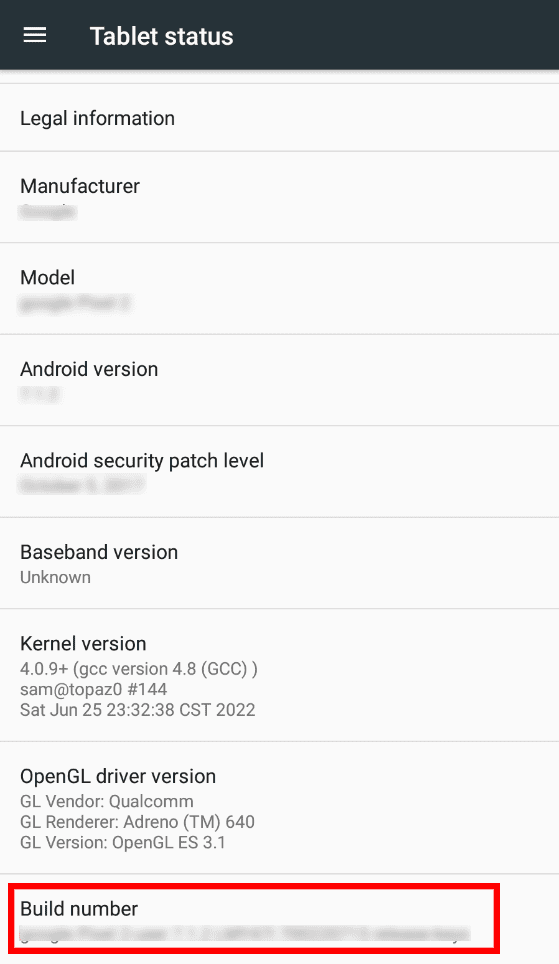
- De asemenea, unele dispozitive vă vor cere să introduceți codul PIN de securitate pentru a continua.
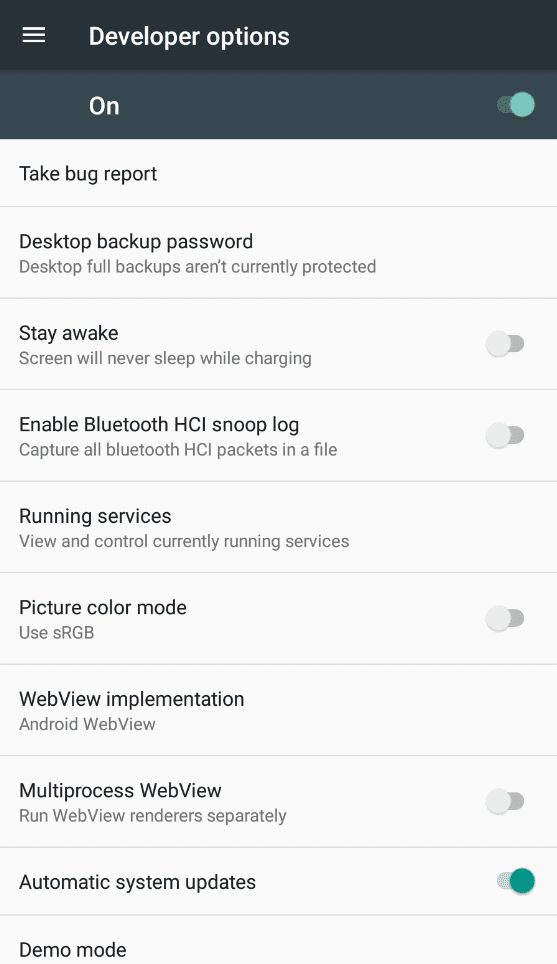
- Cu toate acestea, majoritatea telefoanelor Android vor afișa un mesaj pop-up, „Ești acum dezvoltator!“
- Acesta va activa Opțiuni pentru dezvoltatori pe telefonul dvs. Android. Puteți verifica acest lucru din Setări înainte de a obține funcțiile Google Now Playing pe Android.
- Derulând prin Setări Aplicație, veți găsi Opțiuni pentru dezvoltatori. Acolo, căutați opțiunea numită depanare USB. Acum, activează-l folosind comutatorul.
3. Permiterea aplicației Shizuku ADB wireless
Deschideți aplicația Shizuku pe care ați instalat-o mai devreme. Cu toate acestea, veți vedea un „Shizuku nu alergă’ notificare. Încercați următoarea soluție pentru a remedia această problemă pentru instalarea Google Now Playing:
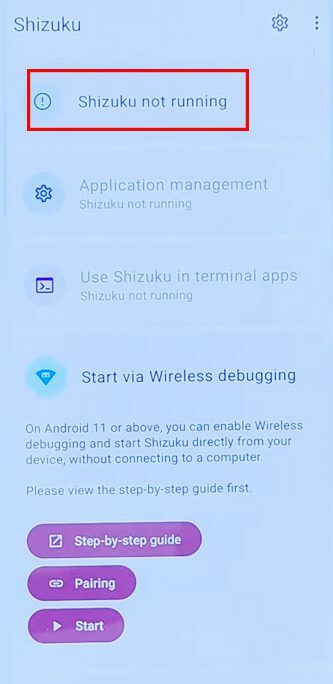
- Du-te la Începeți prin depanare fără fir opțiunea de a găsi o pictogramă mică de asociere. Apăsați pe asta.
- Când Shizuku afișează o notificare pentru intrarea în modul ecran divizat pentru diferite opțiuni, atingeți Opțiuni pentru dezvoltatori.
- Pe Opțiuni pentru dezvoltatori ecran, trebuie să activați ecranul divizat atingând lung pe buton dreptunghiular în partea de jos a ecranului telefonului.
- Acum, veți vedea Shizuku apărând în jumătatea de jos a ecranului.
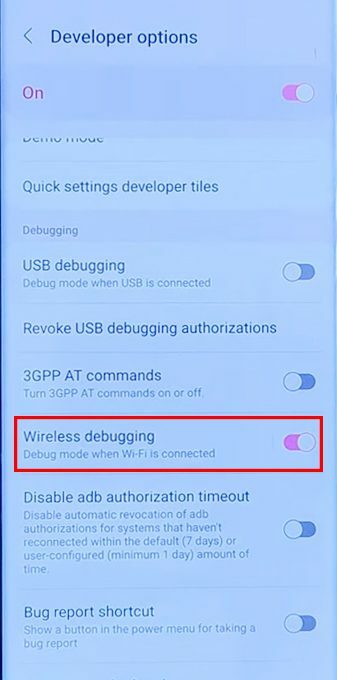
- Du-te la Opțiuni pentru dezvoltatori ecran pentru a localiza Depanare fără fir opțiunea și activați-o.
- Acceptați notificarea care va apărea și vă va cere permisiunea, care este esențială pentru instalarea Google Now Playing.
- Din nou, selectați Depanare fără fir opțiunea și derulați pentru a găsi Asociați dispozitivul cu codul QR opțiune. Atingeți acea opțiune.
- Veți observa că codul de asociere apare în partea de sus a ecranului. Atingeți mesajul pop-up.
- Aplicația Shizuku va cere codul de asociere. Aici, trebuie să introduceți codul și să apăsați pe Bine.
- Acum că împerecherea este finalizată, trebuie să atingeți Ecranul aplicației Shizuku din nou pentru a face clic pe Start, situat sub pictograma Asociere.
- Va începe Podul wireless de depanare Android (ADB).
- După rularea unui cod, aplicația Shizuku va apărea din nou. Derulați în sus pentru a vedea că aplicația rulează acum.
4. Pregătirea aplicației AMM
- Începeți Muzică ambientală Mod aplicația din sertarul de aplicații.
- Apăsați pe Incepe, și va apărea o notificare pop-up.
- Selectați Permite tot timpul pentru a face pe Shizuku și AMM să se conecteze în fundal.
- Cand "Utilizarea de date" și "Selecteaza o tara” apar ecrane, continuați atingând Următorul.
- Așteptați 10 secunde după ce ați văzut Acum Redarea se încarcă mesaj. Descărcarea aplicației va începe automat.
- După descărcare, veți vedea un Instalare buton. Atingeți-l pentru a începe instalarea Google Now Playing.
- Dezactivare Optimizarea bateriei este o altă sarcină importantă pe care trebuie să o îndeplinești de la Setări secțiunea Baterie a aplicației atunci când aplicația AMM vă solicită să faceți acest lucru.
- Acum Configurare finalizată ecranul va apărea acolo. Cel mai bine ar fi să apasați Închide.
- După aceea, Acum se joacă va apărea ecranul. Va descărca baza de date de melodii.
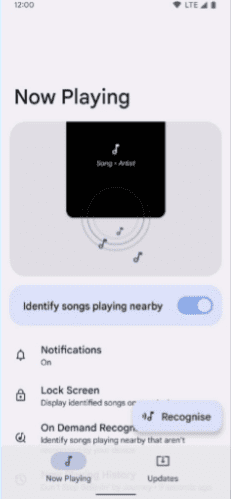
- Odată ce baza de date completă este descărcată, puteți reda orice melodie din ea.
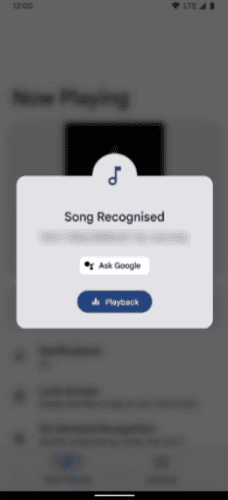
- Pentru a verifica dacă Google Now Playing aplicația funcționează corect, atingeți Recunoaște butonul din aplicație și redați o piesă muzicală.
Concluzie
Now Playing este un atribut eficient al telefoanelor Google Pixel. Deși multe aplicații terță parte pretind că fac aceeași treabă, acestea nu pot egala competența Now Playing.
Acum că ați parcurs ghidul pas cu pas pentru utilizarea Google Now Playing pe orice dispozitiv Android, urmați instrucțiunile pentru a vă bucura de beneficiile acestuia.
Dacă întâmpinați dificultăți în timpul instalării, anunțați-ne în secțiunea de comentarii. Următorul este un articol despre Ștergeți apelarea caracteristica noilor dispozitive Pixel.